solidworks三维图形怎么转成CAD二维图形
1、打开solidworks,将绘制好的三维图形打开,然后点击新建下面的倒三角。
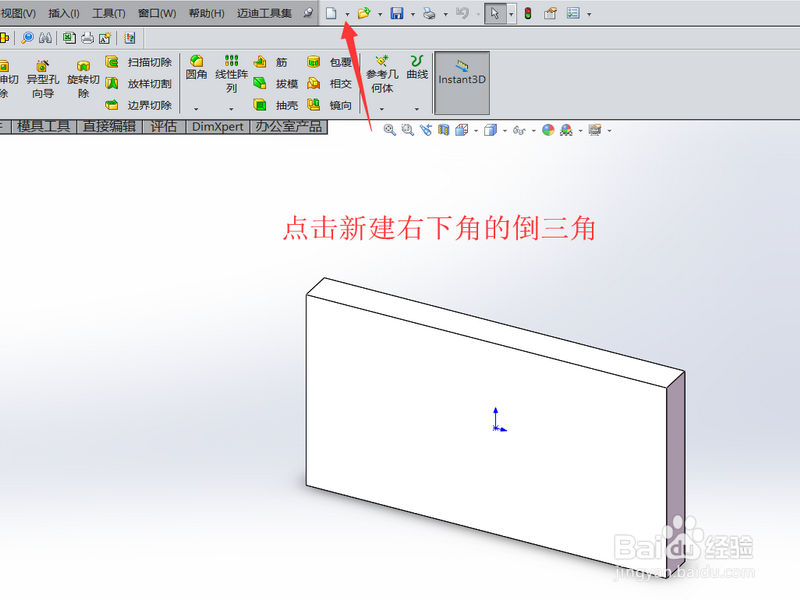
2、之后选择从零件到工程图,新建一个solidworks的二维工程图。
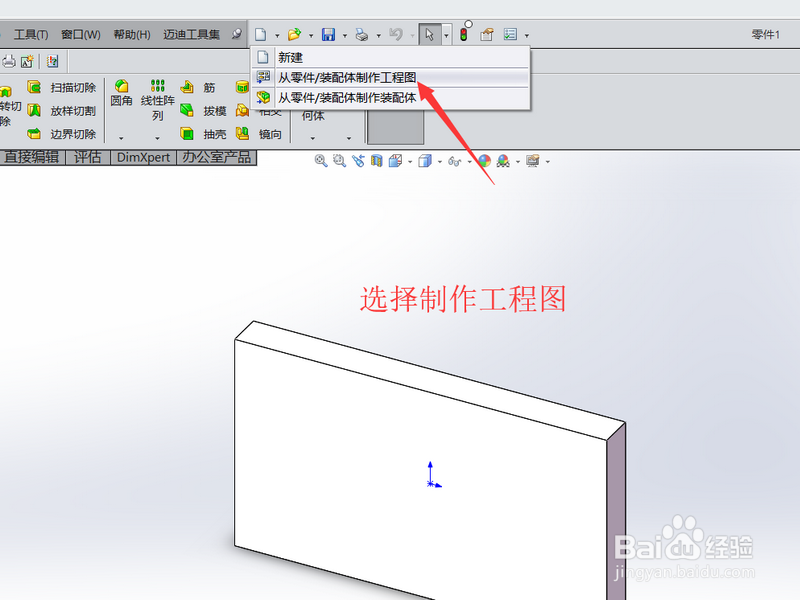
3、然后使用Solidworks二维工瞧关程图将三维图形展示出来,昆伟尺寸标注完成。

4、然后右击图形,选择图纸属性。
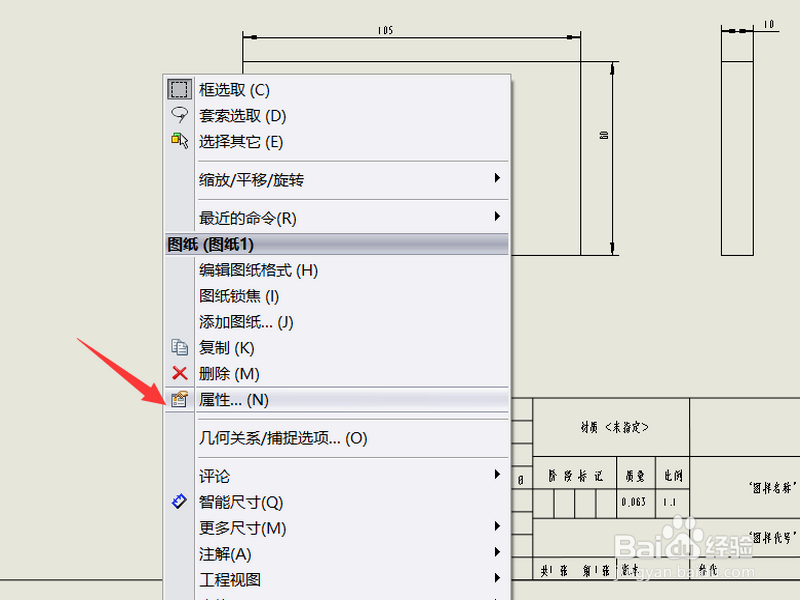
5、将solidworks的图纸属性变更成1:1,如果原本是1:1就不需要更改。
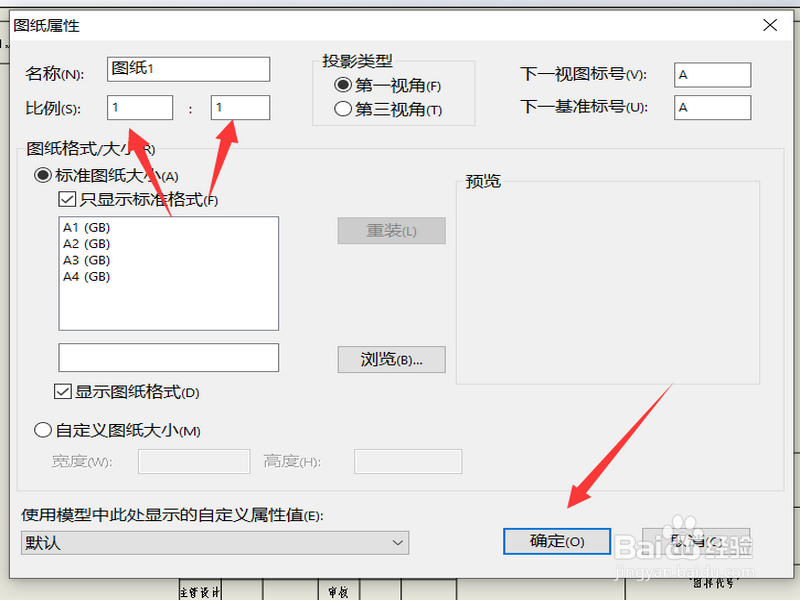
6、之后点击上方的另存为。
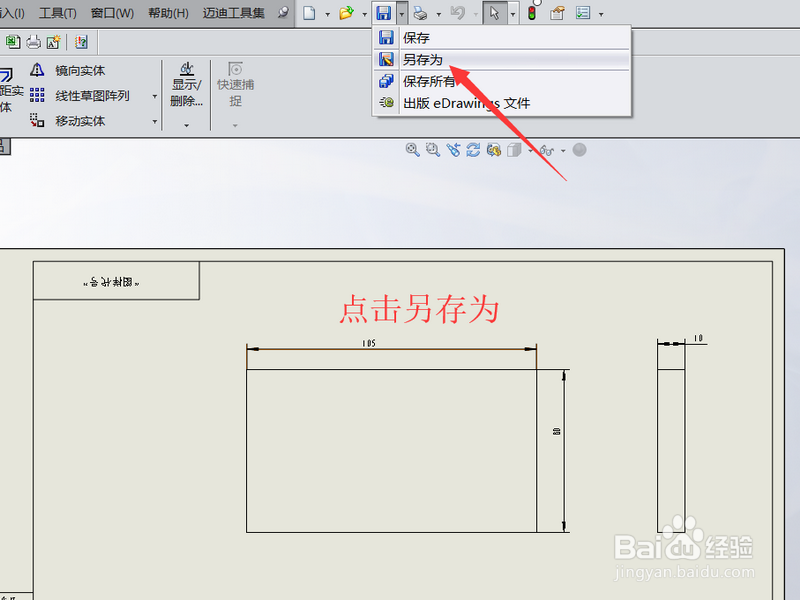
7、选择CAD的图纸格式DWG格式,然后点击保存即可将Solidworks保存称包怕为CAD格式。
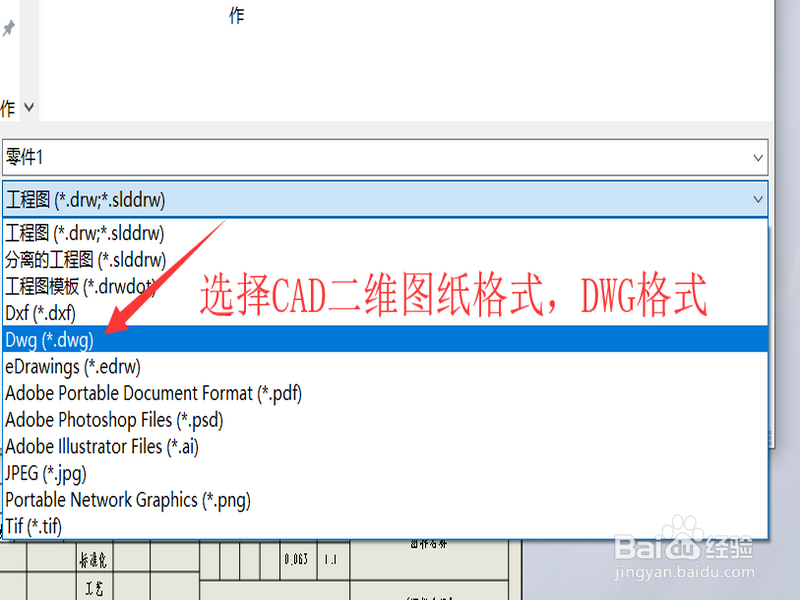
1、1.打开solidworks三维图形
2.新建工程图
3.将solidworks三维图形转换为solidworks二维图形
4.右击选择图纸属性
5.图纸属性变成1:1
6.点击另存为
7.选择CAD的DWG格式,点击保存
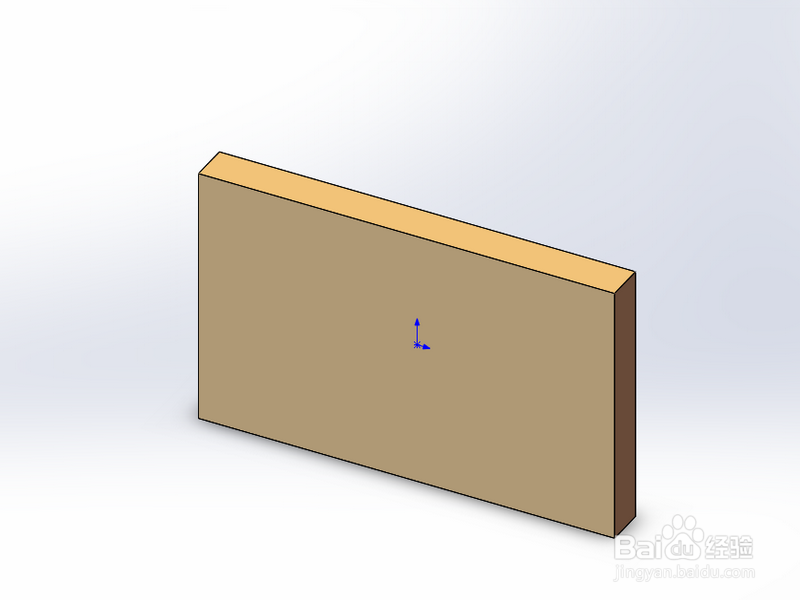
声明:本网站引用、摘录或转载内容仅供网站访问者交流或参考,不代表本站立场,如存在版权或非法内容,请联系站长删除,联系邮箱:site.kefu@qq.com。
阅读量:20
阅读量:132
阅读量:168
阅读量:136
阅读量:181